
Asus Zenbook UX303L
Rep: 13
Postitatud: 15.05.2018
Tere, see on tegelikult Zenbook UX303UA jaoks (seadme valimisel pole see valik). Igatahes on mul tööl mitu Asuse sülearvutit, mis ei käivitu varsti pärast 2018. aasta kevadise Microsoft Windows 10 värskenduse - 1803. - installimist. See lihtsalt käivitub mustale ekraanile ja puuteplaadi liigutamisel on hiirekursor lihtsalt pöörlev sinine ratas. Microsofti sõnul peab see olema draiverite / biosega seotud probleem ja Asuse sõnul peab see olema probleem Microsofti värskendusega. Mind huvitab, kas kellelgi teisel on seda probleemi olnud ja kas nad suutsid selle lahendada.
Samuti ei tööta nendel sülearvutitel F9 vajutamine alglaadimise ajal. See peaks kuvama peidetud sektsiooni, mis võimaldab mul lähtestada tehaseseadetele. Ainus võimalus, mida saan teha, on lõpuks pääseda Microsofti täpsematesse valikutesse ja lähtestada arvuti. Kuid see lähtestatakse ainult 1803. aasta värskendusele. Nii et pärast paari taaskäivitamist pärast selle lähtestamist tuleb sama probleem tagasi. Keegi palun aidake !!
Aitäh
mida see tähendab, kui teie maja telefon ütleb, et pole liini
2 vastust
Valitud lahendus
 | Rep: 316,1k |
Tere,
Kas teil on Win 10 USB-taasteketas?
Kui ei, saate selle luua mis tahes teadaolevalt töötavast Win 10 arvutist.
Teil on vaja 8 GB mälupulka ja 40–60 minutit aega.
Avage hostarvutis jaotis Juhtpaneel> Taastamine ja leidke USB-taasteseadme loomiseks link
Kui draiv on käes, käivitage sülearvuti ja sisenege BIOS-i.
Muutke alglaadimise järjekord USB-draivi esimese käivitamise suvandiks ja lubage ka Legacy USB (või CSM - pole oma sülearvutiga kindel, milline neist seal on). Salvestage muudatused ja taaskäivitage sülearvuti, kui USB on sisestatud.
See peaks käivituma Windowsi taastekeskkonda ja seejärel kontrollima, kas see algab turvarežiimis. (Veaotsing> Täpsem> Käivitusseaded)
pesumasina trumm lahti, kuidas seda parandada
Kuigi see võib olla ajutine lahendus Windows 10 uuesti installimiseks, kerkib Microsoft pärast 1803 värskenduse automaatset installimist uuesti sama probleemi. Olen juba mitu korda oma arvuti lähtestanud. Nii et minu peamine eesmärk on leida keegi, kellel oli sama probleem ja kes suutis selle lahendada. - Aitäh veel kord
Tere,
Minu vastuse eesmärk ei olnud Windowsi uuesti eelmisele versioonile uuesti installida. See pidi nägema, kas selle uue versiooniga alustatakse „turvarežiimis”.
Kui oleksite WRE-sse pääsenud USB-kaardi ja valitud turvarežiimi abil, eemaldage sülearvuti taaskäivitamisel USB nii, et see käivituks kõvakettalt, ja vaadake, mis juhtub.
Kui jõuate turvarežiimis töölauale OK, on see kas draiveri probleem või võib-olla kolmanda osapoole programm (A / V?), Mis võib takistada tavalist käivitamist.
Kui turvarežiimis see OK ei käivitu, on alati võimalus proovida Startup-remonti. alates WRE.
See ei pruugi 1709-versiooni taastet USB-d kasutades töötada, nii et peate võib-olla MS-st alla laadima uusima taasteketta (meedia loomise tööriista), ma ei tea, kas see töötab või mitte.
 | Rep: 1 |
Ma arvan, et teil on vaja lihtsamat lahendust. Alustage oma ASUS-i sülearvutist, mis on välja lülitatud.
seejärel vajutage POWER switch + DELETE koos, seejärel vabastage toitenupp, hoides DELETE mitu sekundit all. siis vabastage. Peaksite midagi vinguma hakkamiseks - see on teie kõvaketta ärkamine. pärast halli ekraani näete äkki vanamoodsat alglaadimisekraani ja saate kursori abil minna vahekaardile BOOT, seejärel klõpsake mitmesugustel suvanditel, näiteks Kiire käivitamine, et lubada või keelata, seejärel hüpikaknas lubada. Proovige käivitada minimaalses turvarežiimis. Salvestamiseks ja väljumiseks vajutage klahvi F10.
Kõvaketas töötab halli ekraani taga ja siis ilmub äkki teie tavaline Windowsi töölaua ekraan. Jätke paariks minutiks, kuni ilmuvad kõik tavalised ikoonid, kuid liigutage kursorit edasi. Kui kuvatakse kõik tavalised töölauaikoonid, võivad need ikkagi näida tühjadena - olete turvarežiimis.
Seejärel minge allapoole ja klõpsake Windowsi nupul, et pääseda toitenupule ja korralikult välja.
Järgmisel sisselülitamisel kontrollige kõiki oma videodraivereid.
Bruce Riley










